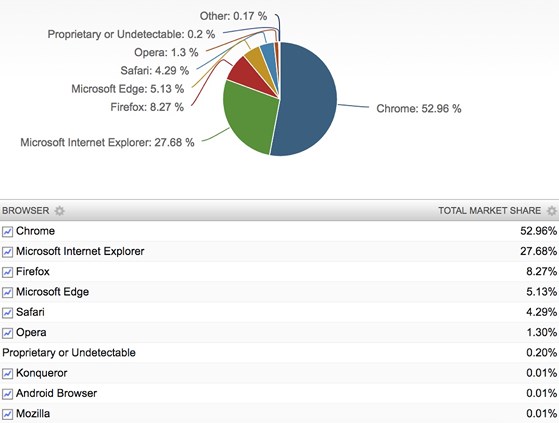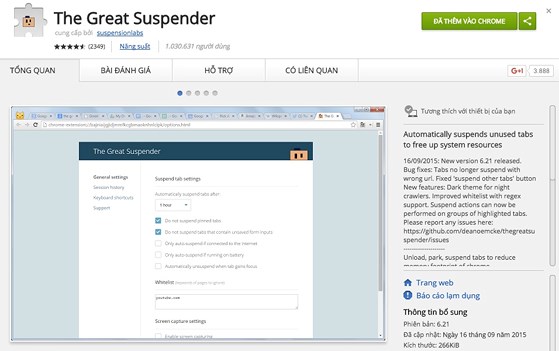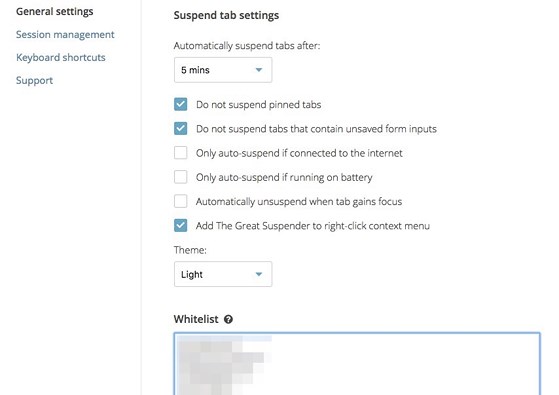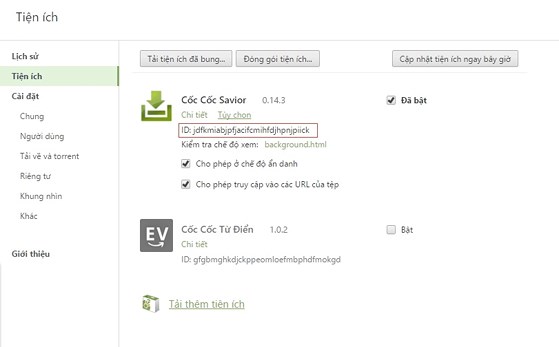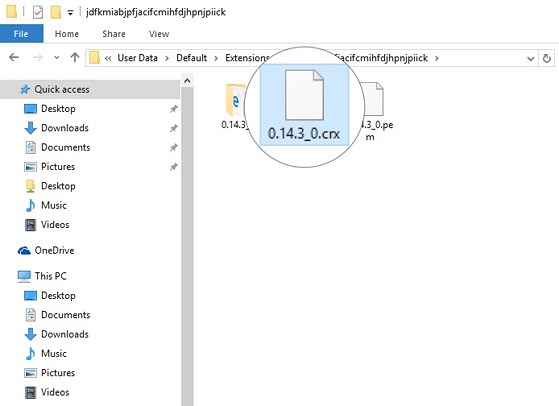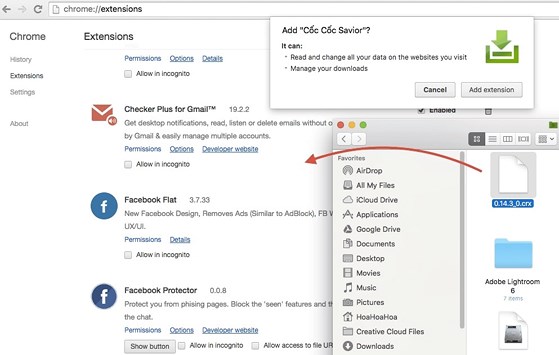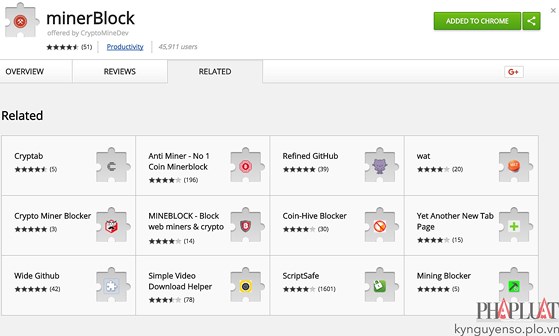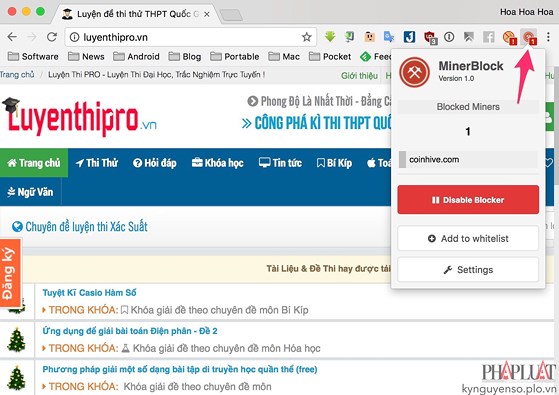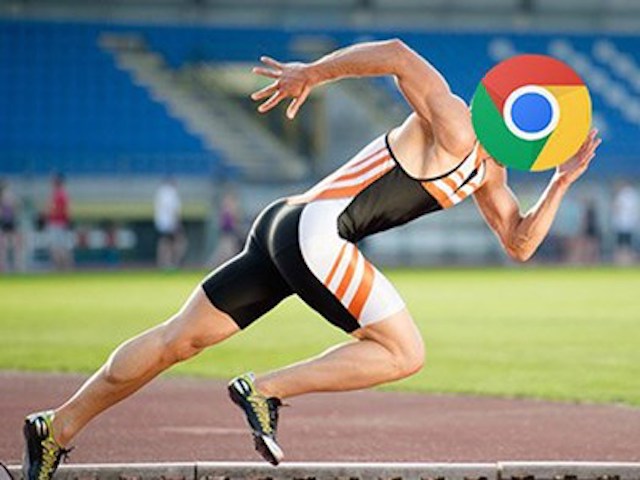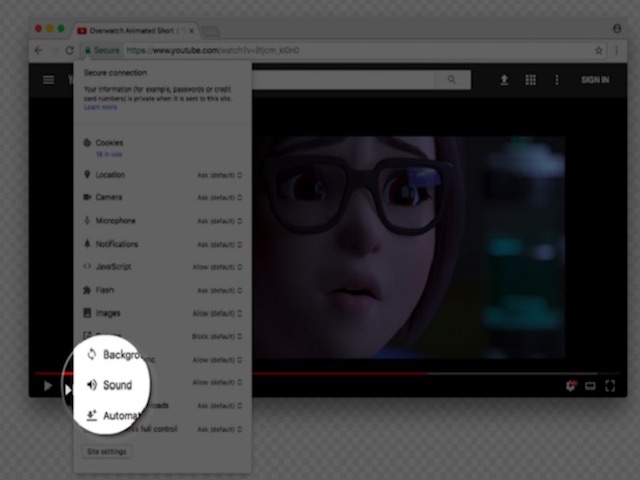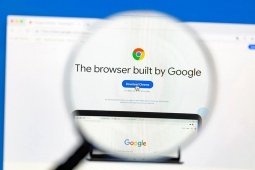4 mẹo cực hay trên Google Chrome
Google Chrome hiện đang là trình duyệt có lượng người sử dụng đông nhất hiện nay, vượt mặt cả Mozilla Firefox và Internet Explorer.
Do đó, nếu là "fan cuồng" của Chrome, có lẽ bạn không nên bỏ qua 3 mẹo nhỏ sau đây. Theo thống kê của MarketShare, hiện tại Google Chrome đang dẫn đầu thị phần trình duyệt với 52,96%, theo sau là Internet Explorer và Firefox với 27,68% và 8,27%. Điều này cũng không có gì khó hiểu khi Chrome được tích hợp rất nhiều công cụ mạnh mẽ, hỗ trợ người dùng cài đặt thêm các tiện ích bổ sung, tải trang nhanh… và đặc biệt là sử dụng mã nguồn mở.
Tuy nhiên, vấn đề nào cũng luôn có hai mặt, để có thể tải trang nhanh và thực hiện mọi thứ luôn trơn tru, Google Chrome sẽ "ngốn" rất nhiều RAM trên máy tính và khiến các tác vụ khác hoạt động ì ạch.
1. Thủ thuật giúp Chrome đỡ "ngốn" RAM
Đầu tiên, bạn hãy cài đặt tiện ích The Great Suspender cho trình duyệt Chrome tại địa chỉ https://goo.gl/M3WE8A, Add to Chrome > Add extension. Trước khi sử dụng, bạn nên nhấp vào biểu tượng của tiện ích ở cuối thanh địa chỉ và chọn Settings để cấu hình lại một vài thông số.
Cụ thể, The Great Suspender sẽ tự động "đóng băng" các thẻ sau một khoảng thời gian nhất định nếu bạn không sử dụng. Việc này sẽ giúp lấy lại dung lượng RAM mà Chrome đang chiếm dụng. Mặc định sẽ là 1 tiếng, tuy nhiên, bạn có thể thiết lập lại tùy ý.
Ngoài ra, còn một số tùy chọn khác như không "đóng băng" các thẻ có chứa khung nhập liệu, đặt phím tắt hoặc thêm danh sách các trang không muốn "đóng băng" vào khung Whitelist bên dưới.
2. Khởi động lại trình duyệt
Sau một thời gian dài sử dụng, trình duyệt sẽ xử lý và phản hồi các thao tác của người dùng chậm hơn. Việc bạn cần làm lúc này là gõ vào thanh địa chỉ dòng lệnh chrome://restart, ngay lập tức trình duyệt Google Chrome sẽ khởi động lại.
Toàn bộ các thẻ (tab) sẽ được tự động khôi phục, tuy nhiên, dữ liệu trong các biểu mẫu (form) hay những nội dung văn bản đang soạn thảo dang dở trên Google Docs, Email… sẽ bị mất. Do đó, hãy chắc chắn mọi thứ đã được lưu lại trước khi thực hiện.
3. Cài đặt Savior - Tiện ích tải file siêu tốc
Savior là tiện ích tải file có chức năng và tốc độ tương tự như Internet Download Manager (IDM) "thần thánh". Trước đây, Savior từng có mặt trên Chrome Store, tuy nhiên, sau này nó đã bị gỡ bỏ và tích hợp trực tiếp vào Cốc Cốc.
Tuy nhiên, nếu muốn cài đặt Savior trên Chrome (Opera, Yandex…), bạn có thể áp dụng mẹo nhỏ sau đây. Đầu tiên, bạn hãy cài đặt trình duyệt Cốc Cốc phiên bản mới nhất, gõ vào khung địa chỉ dòng lệnh chrome://extensions, đánh dấu vào ô Chế độ dành cho nhà phát triển và lưu lại ID của Savior.
Tiếp theo, bạn nhấp vào tùy chọn Đóng gói tiện ích > Duyệt qua và tìm đến thư mục gốc của Savior theo đường dẫn bên dưới rồi nhấn Đóng gói tiện ích. Lúc này, file cài đặt Savior (.crx) sẽ được tạo ra.
C:\Users\
Bây giờ, để cài đặt Savior cho Chrome hoặc bất kì trình duyệt nào sử dụng mã nguồn mở Chromium, bạn chỉ cần gõ vào khung địa chỉ dòng lệnh chrome://extensions, sau đó kéo thả file 0.14.3_0.crx vào và nhấn Add extension (lưu ý, tên phiên bản có thể thay đổi).
Nhìn chung, chỉ với mẹo nhỏ đơn giản, bạn hoàn toàn có thể lấy bất kì tiện ích nào trên Cốc Cốc và mang qua Chrome, đặc biệt là những thành phần mở rộng đã bị gỡ bỏ khỏi Chrome Store.
4. Để tránh trở thành công cụ đào bitcoin cho kẻ gian
Đầu tiên, bạn hãy cài đặt tiện ích mở rộng minerBlock tại địa chỉ https://goo.gl/w4q8uU, nhấn Add to Chrome (thêm vào Chrome) > Add extension (thêm tiện ích). minerBlock tương thích với Google Chrome, Cốc Cốc, Yandex và các trình duyệt sử dụng mã nguồn mở Chromium.
Nếu đang sử dụng Firefox, bạn hãy cài đặt minerBlock tại https://goo.gl/tFEvoC. Khi hoàn tất, biểu tượng của tiện ích sẽ xuất hiện ở góc phải trình duyệt.
Kể từ lúc này, mỗi khi truy cập vào các trang web có chèn script để đào Bitcoin (như hình bên dưới), ngay lập tức minerBlock sẽ hiển thị cảnh báo màu đỏ. Ngoài ra, tiện ích còn cung cấp một số tùy chọn như Disable Blocker (vô hiệu hóa việc ngăn chặn), Add to whitelist (thêm trang web này vào danh sách được phép đào Bitcoin) và Settings (cài đặt).
Trong phần Settings (cài đặt), người dùng có thể tự thêm vào các trang web sử dụng script để đào Bitcoin mà minerBlock chưa cập nhật theo đúng cú pháp hướng dẫn, sau đó nhấn Save để lưu lại.